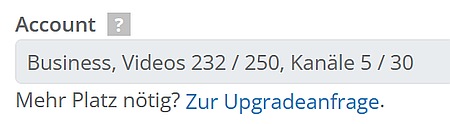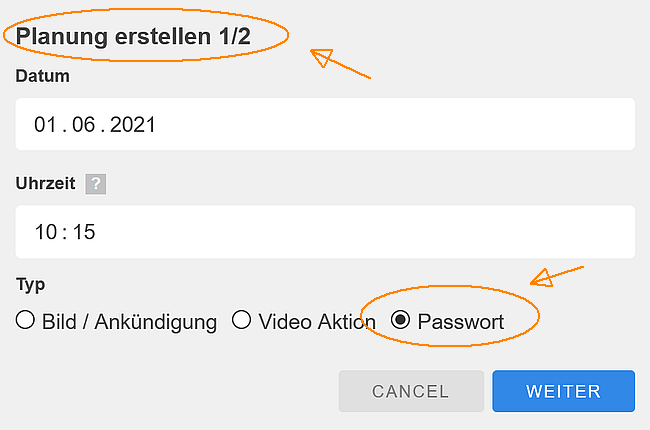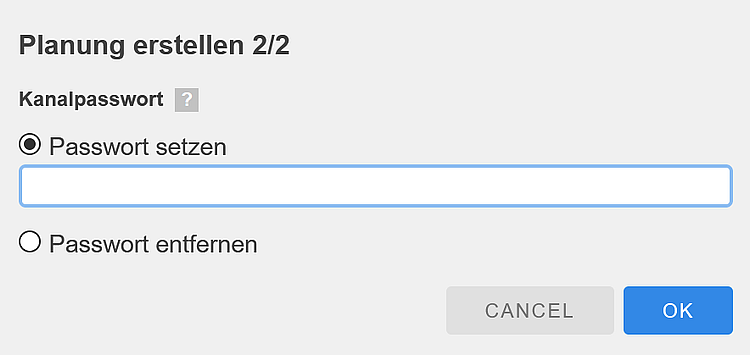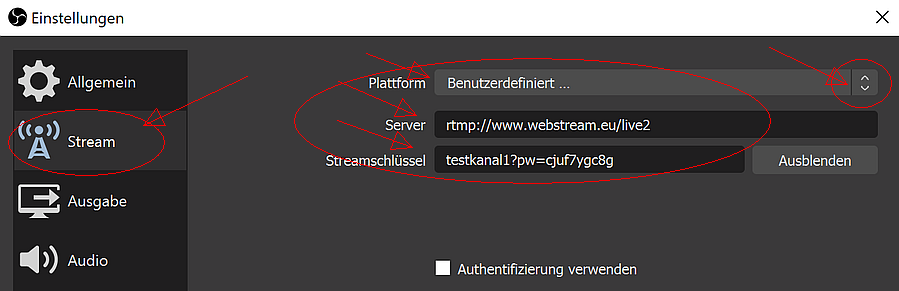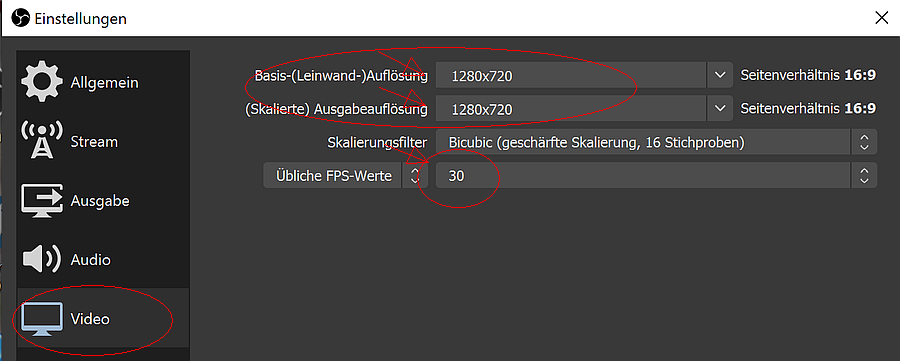Um sich vor einer Unterbrechung des Livestreams zu schützen, haben Sie auf Webstream jetzt die Möglichkeit, zwei Streams gleichzeitig zu senden.
Fällt der Hauptstream aus, wechselt der Videoplayer automatisch zum Backupstream. Eine Aktion seitens der Zuschauer ist dafür nicht erforderlich. Wird der Hauptstream neu gestartet, wechselt der Player wieder zurück zum Hauptstream.
Die Funktion steht in den Business-Accounts zur Verfügung und ist dort ohne Aufpreis nutzbar.
Die Angaben zum Senden finden Sie beim jeweiligen Kanal unterhalb der Angaben für den Backupserver.

Hinweise zur Nutzung
Hier haben wir einige Fragen und Hinweise für Sie zusammengestellt.
Sendedaten
Die Sendedaten stehen im Account aus Platzgründen in einem Feld, können aber ganz normal auf zwei Felder aufgeteilt werden, in dem Format, wie dies auch sonst von Ihnen genutzt wird. Der
Schrägstrich hinter /live/ fällt dann weg.
Änderungen
Beachten Sie bei den Sendedaten die Angaben vor webstream.eu, dc1 und hc1 statt www., dies sind zwei unterschiedliche Server. Außerdem die zusätzlichen Parameter am Ende, einmal &checkbackup beim Hauptstream und einmal &backup beim Backupstream. Ihr Sendepasswort bleibt unverändert.
Damit es funktioniert, bitte die Sendedaten klein schreiben, wie angegeben. Die Angabe &checkbackup sorgt dafür, dass bei Ende des Hauptstreams nach einem Backupstream geschaut wird. Da dies im Allgemeinen selten ist, wird dies nur gemacht, wenn angegeben. Die Angabe &backup definiert den Backupstream und sorgt dafür, dass Sie zwei Streams gleichzeitig auf ein und demselben Kanal senden können.
Vorgehen
Starten Sie zuerst den Hauptstream und danach den Backupstream (oder beide gleichzeitig). Der Backupstream kann auch später gestartet werden, es gibt hier kein Zeitlimit, dass eingehalten werden muss. Beenden Sie am Ende der Sendung zuerst den Backupstream und dann den Hauptstream (oder beide gleichzeitig), damit am Ende nicht noch einige Sekunden zum Backupstream gewechselt wird.
Internetverbindung
Wir empfehlen zwei separate Internetverbindungen, da der Hauptunterbrechungsgrund meist die Internetverbindung ist. Ein Backupstream bringt bei einer Leitung dann keinen Sicherheitsgewinn und würde eher das Senden des Hauptstream stören. Zum Testen können Sie natürlich beide Streams auf einer Leitung senden.
Bei einer Unterbrechung
Bei einer Unterbrechung des Hauptstreams wechselt der Player automatisch zum Backupstream.
Normalerweise würden Sie dann versuchen, den Hauptstream neu zu starten, wenn der Fehler behoben wurde. Zeigen beide Streams den gleichen Inhalt in gleicher Qualität, können Sie auch beim Backupstream bleiben. Sie müssen den Hauptstream nicht neu starten, sofern Sie keine Aufzeichnung oder Weiterleitung benötigen (s.u.). Den Backupstream lassen Sie auch nach einem Neustart des Hauptstream unverändert weiterlaufen. Die Streams können unterschiedliche Zeitstempel und Inhalte haben, der Backup z.B. einen Pausestream zeigen und müssen auch nicht gleichzeitig gestartet werden. Fällt nur der Backupstream aus, können Sie diesen jederzeit neu starten. Der Zuschauer bemerkt davon nichts. Der Backupstream kann eine andere Bitrate haben, z.B. 2,5 MBits Backup, 6 MBits Hauptstream.
Aufzeichnung
Bitte beachten Sie, dass der Backupstream nicht aufgezeichnet wird, da sonst immer zwei Aufzeichnungen vorhanden wären. Zeichnen Sie ggf. lokal mit der Kamera auf und starten Sie den Hauptstream nach einer Unterbrechung neu, sobald möglich, damit wieder eine Aufzeichnung vorhanden ist.
Weiterleitungen
Weiterleitungen zu YouTube oder Facebook werden nur vom Hauptserver gestartet. Fällt der Hauptstream aus, sind die Weiterleitungen beendet und werden erst bei erneutem Start des Hauptstreams neu gestartet. Der Backupstream bringt für Zuschauer auf anderen Plattformen hier also keine zusätzliche Absicherung.
Testen
Testen können Sie den Wechsel zum Backupstream und zurück, indem Sie den Hauptstream ganz normal beenden und später wieder starten. Für den Server ist nicht erkennbar, ob das Ende absichtlich oder unbeabsichtigt erfolgte. Zeigen beide Streams unterschiedliche Inhalte, ist der Wechsel leichter zu erkennen. Der Status, ob ein Backupstream läuft, wird auch im Account unter Punkt 2 angezeigt: